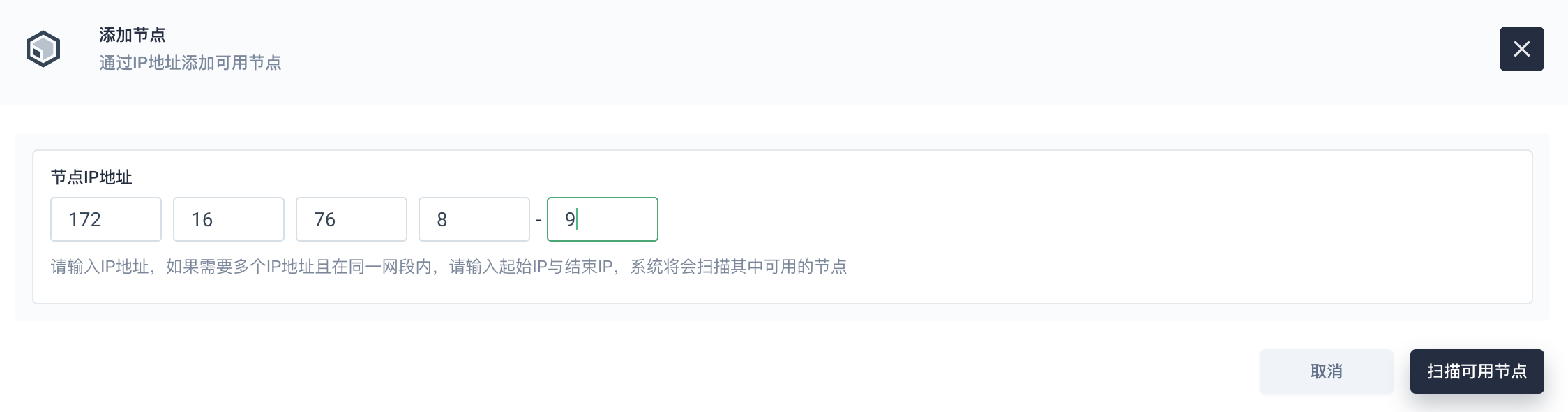使用 Web Installer 安装
青立方® 超融合易捷版 (CloudCube Express) 采用 Web Installer 对待安装机器及部署流程进行可视化部署,以极简的 “Step-by-Step” 安装方式引导用户快速配置节点安装环境。
前提条件
已参考 预安装指南 完成了预安装步骤,并登陆至 Web Installer 页面。
准备节点
本示例准备了 IP 地址为 172.16.76.3 - 172.16.76.5 共 3 台机器用于演示,满足最小安装要求,以下步骤演示安装步骤。

第一步:基本信息
在基本信息中,可根据实际环境自定义域名、区域 ID、控制台名称、网络协议、管理网络范围,本安装示例填写的信息如下:
- 域名:即青立方® 超融合易捷版在浏览器中最终的访问地址,例如 expresscloud.com;
- 区域 ID:可自定义区域 ID 值,没有规则限制,为方便理解可设置如 pek3 (北京 3 区),gd2 (广东 2 区);
- 控制台名称:可自定义易捷版控制台界面的名称,例如青立方® 超融合易捷版;
- 网络协议:此处默认采用http
- 管理网络范围:此处输入待安装机器可管理的网段地址,本示例为 172.16.76.3-172.16.76.200,例如待安装机器的起始 IP 地址为 172.16.76.3,则管理网络范围的区间可位于 172.16.76.3-172.16.76.254 区间,需保证该范围中部分网段未被占用。
完成基本信息后点击 「下一步」。
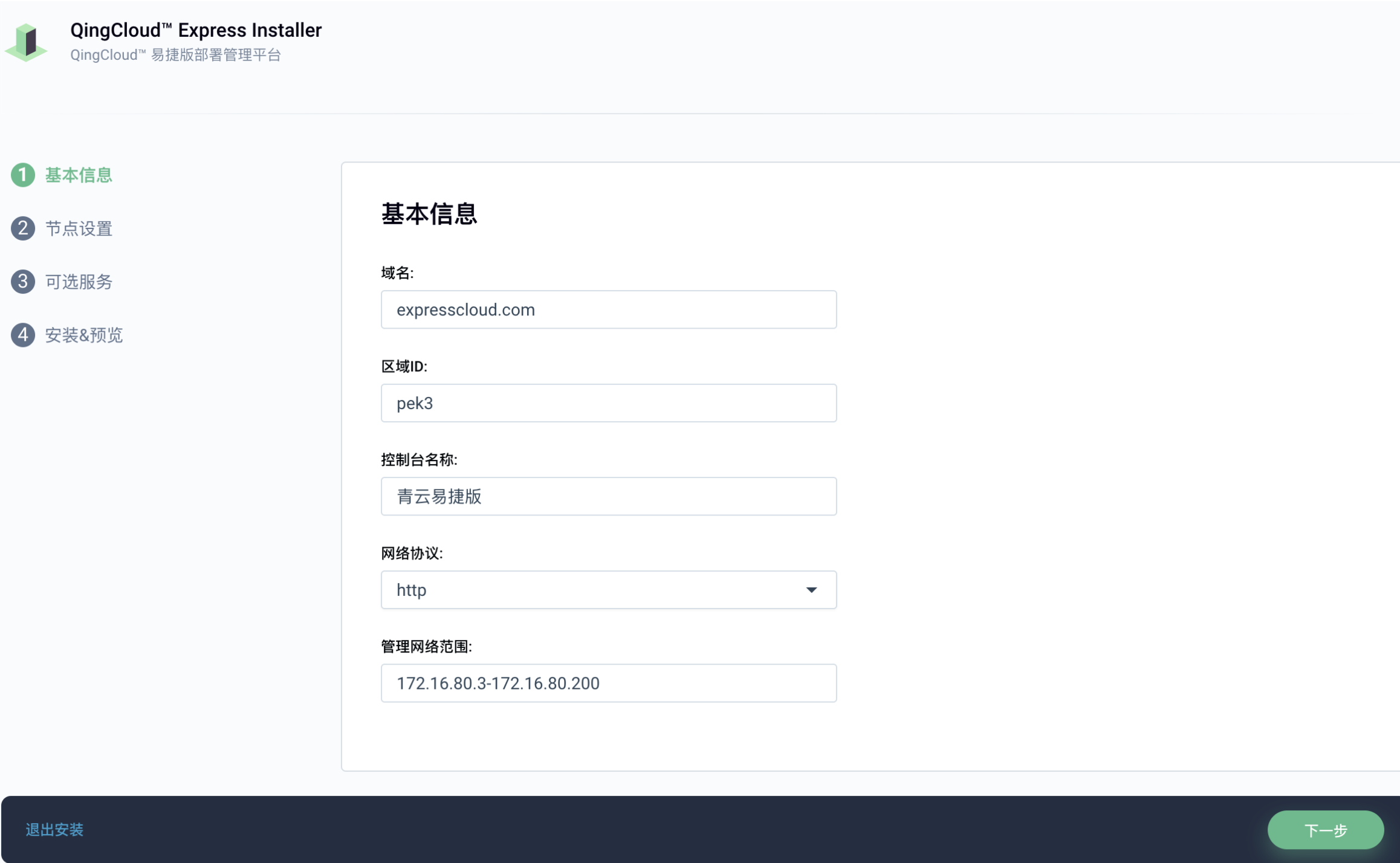
第二步:节点设置
1、节点设置中,需添加至少 3 个节点才可满足最小安装要求,点击 「添加节点」。
2、在弹窗中,输入预先准备的 3 台 IP 地址连续的机器 IP 段:172.16.76.3 - 5,完成后点击 「扫描可用节点」。
提示:安装程序将自动过滤掉用户所输入 IP 段中空缺的 IP,如果准备了 4 台节点 172.16.76.3 - 172.16.76.5 和 172.16.76.7,直接输入 172.16.76.3 - 7 即可扫描到这四台节点。
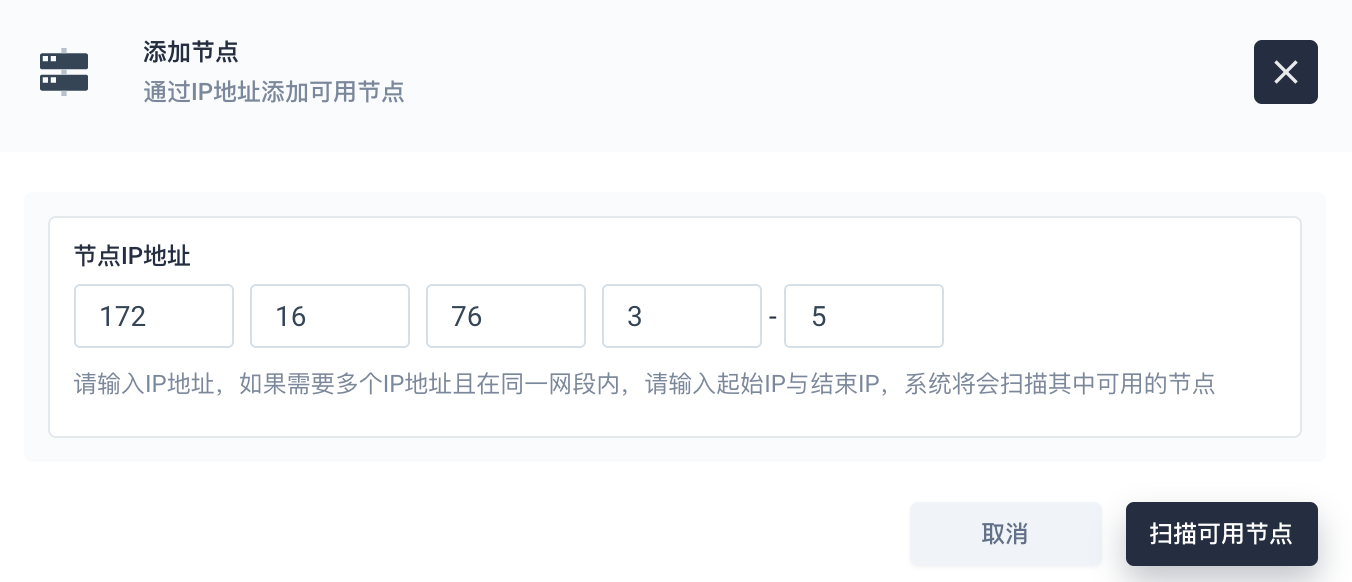
3、在节点设置中可以看到扫描到的可用节点,即当前准备的 3 台机器以及待安装机器的节点角色和节点信息,默认无需修改节点角色。
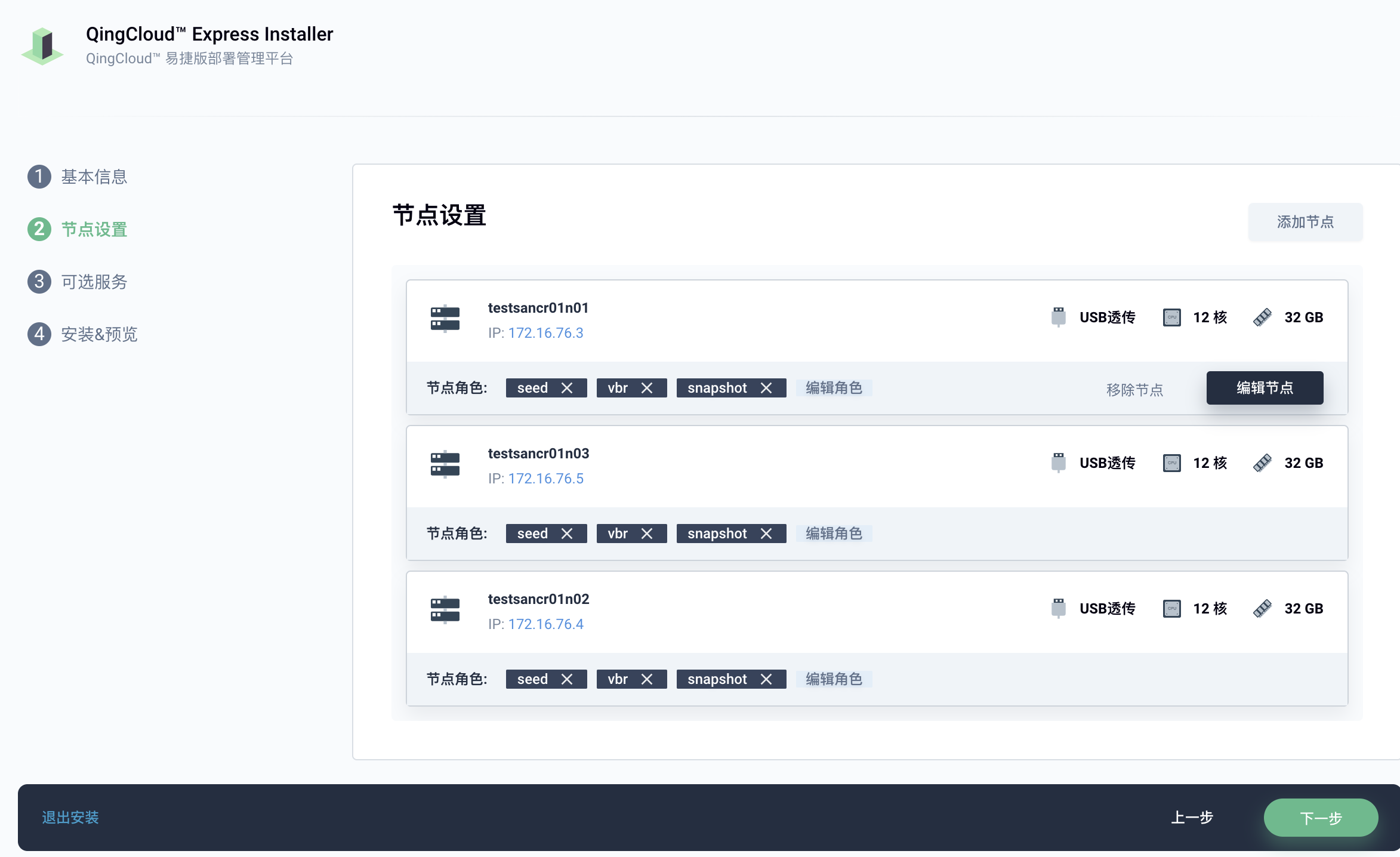
4、点击 「编辑节点」,进入查看节点的详情,其中磁盘类型支持混合。注意,请进入每一个节点检查其默认的数据盘类型,必须保证 每个节点的数据盘至少有一块 SSD 类型的磁盘,否则安装可能会失败。验证完毕后,点击右上角关闭按钮将自动保存生效。
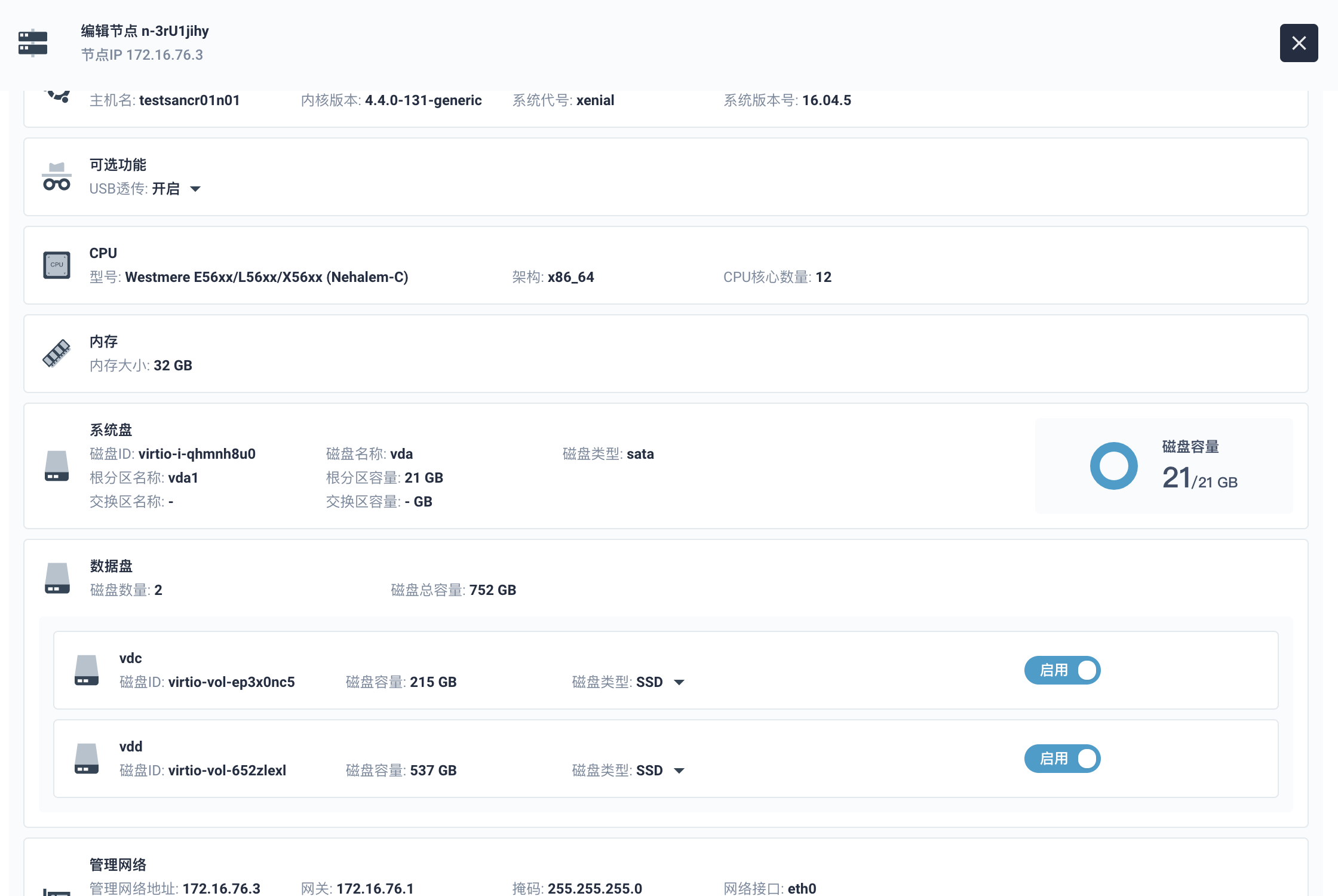
第三步:可选服务
点击 「下一步」,可根据需要选装 QingCloud 桌面云 提供企业级的桌面云服务,QingCloud 桌面云是基于 QingCloud IaaS 平台研发的新一代企业级办公解决方案。
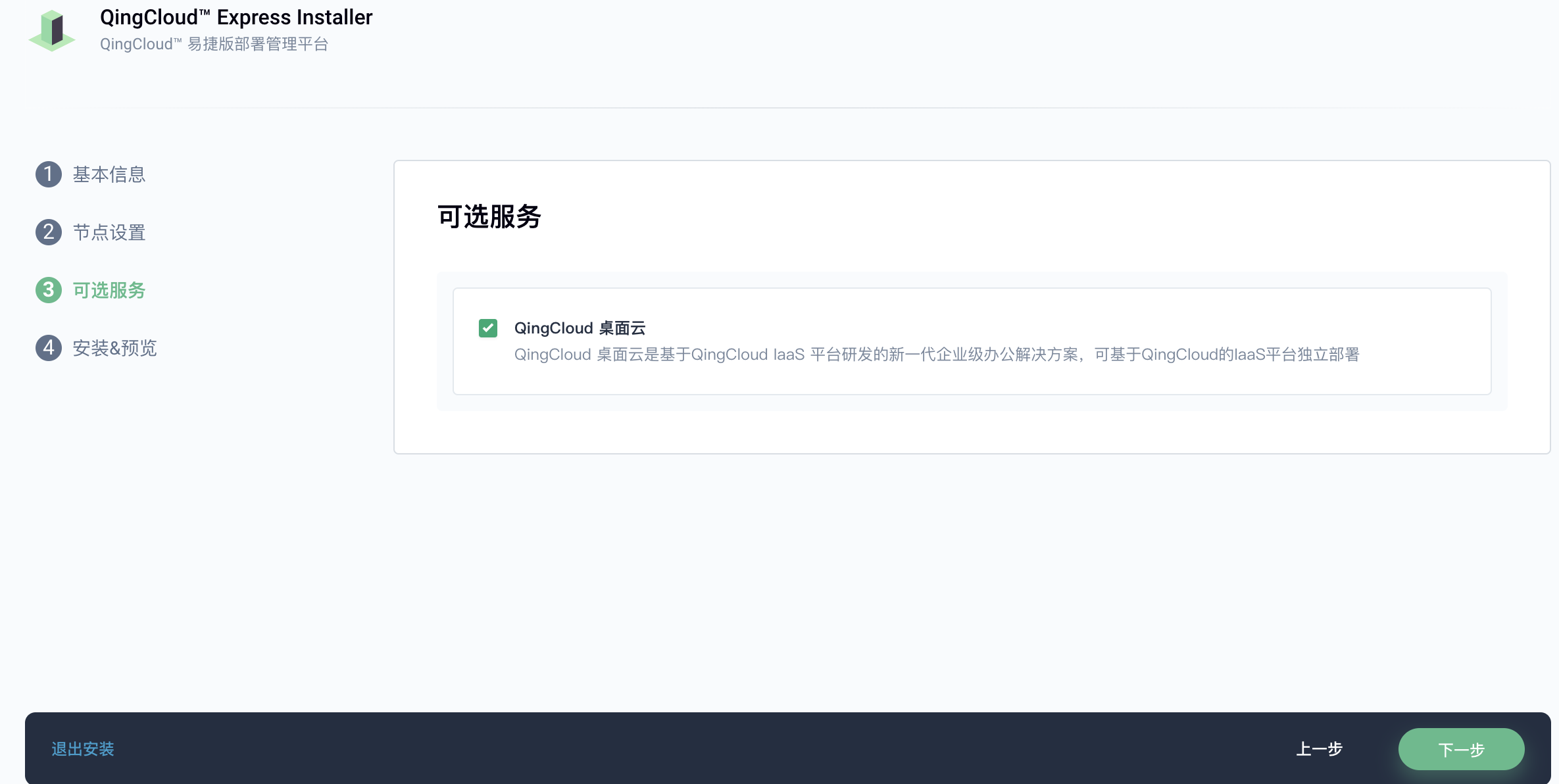
第四步:安装 & 预览
1、检查安装预览页中的基本信息和节点设置信息,确认无误后点击 「安装」,配置和部署步骤将自动进行。
注:安装过程中如果关闭了浏览器或者相应的安装页面,安装过程在后台仍将继续执行,重新打开该页面,即可回到刚才的安装部署状态。
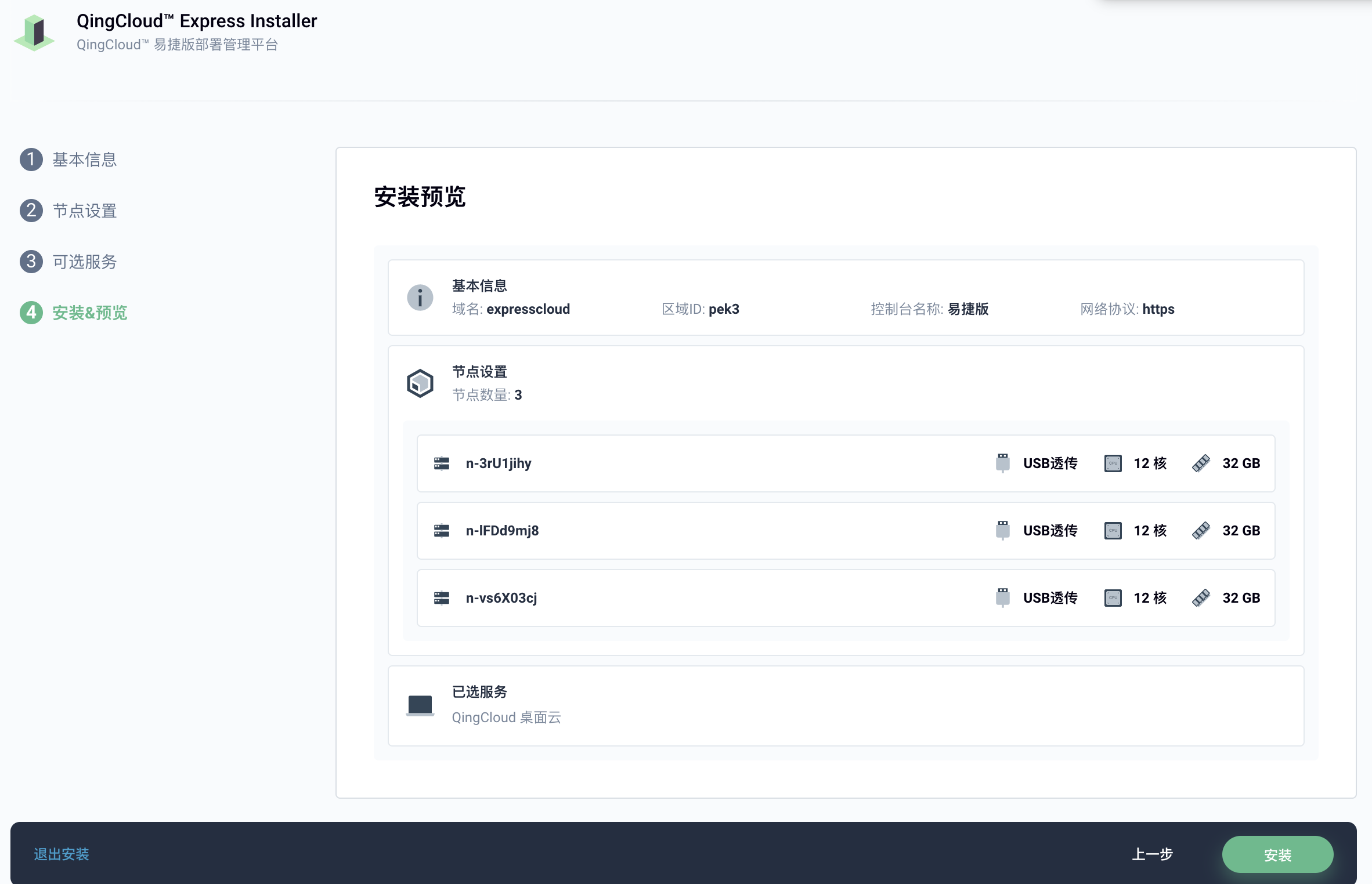
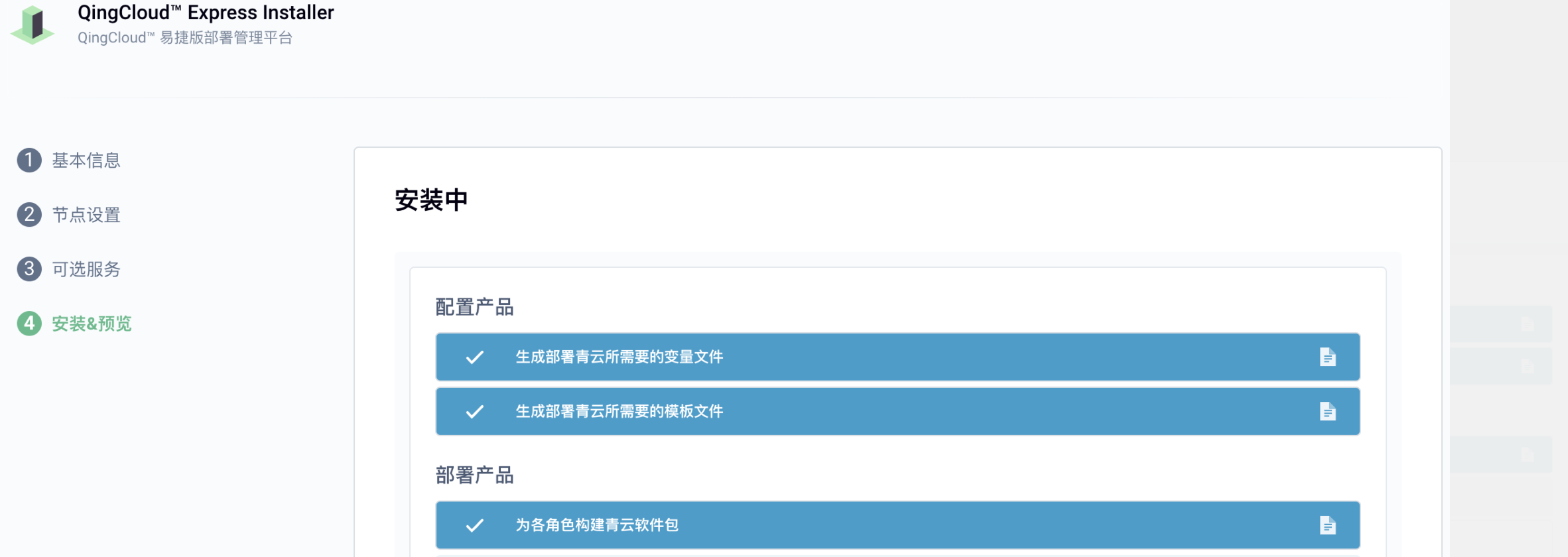
2、若节点配置正确且安装过程中未报错,即安装成功。
3、进入运维管理的基本信息页面,试用 license 默认一个月,需要在到期前输入新的 license 激活产品。点击「点击访问」通过访问地址访问 console 页面。
注意:此时需要将访问地址下的所有 hosts 记录添加到本地的 hosts 文件中。使用 Windows 进行访问的用户,可在
c:\windows\system32\drivers\etc\hosts文件中添加。使用 Linux 和 Mac OS 访问的用户,可在/etc/hosts文件中添加。
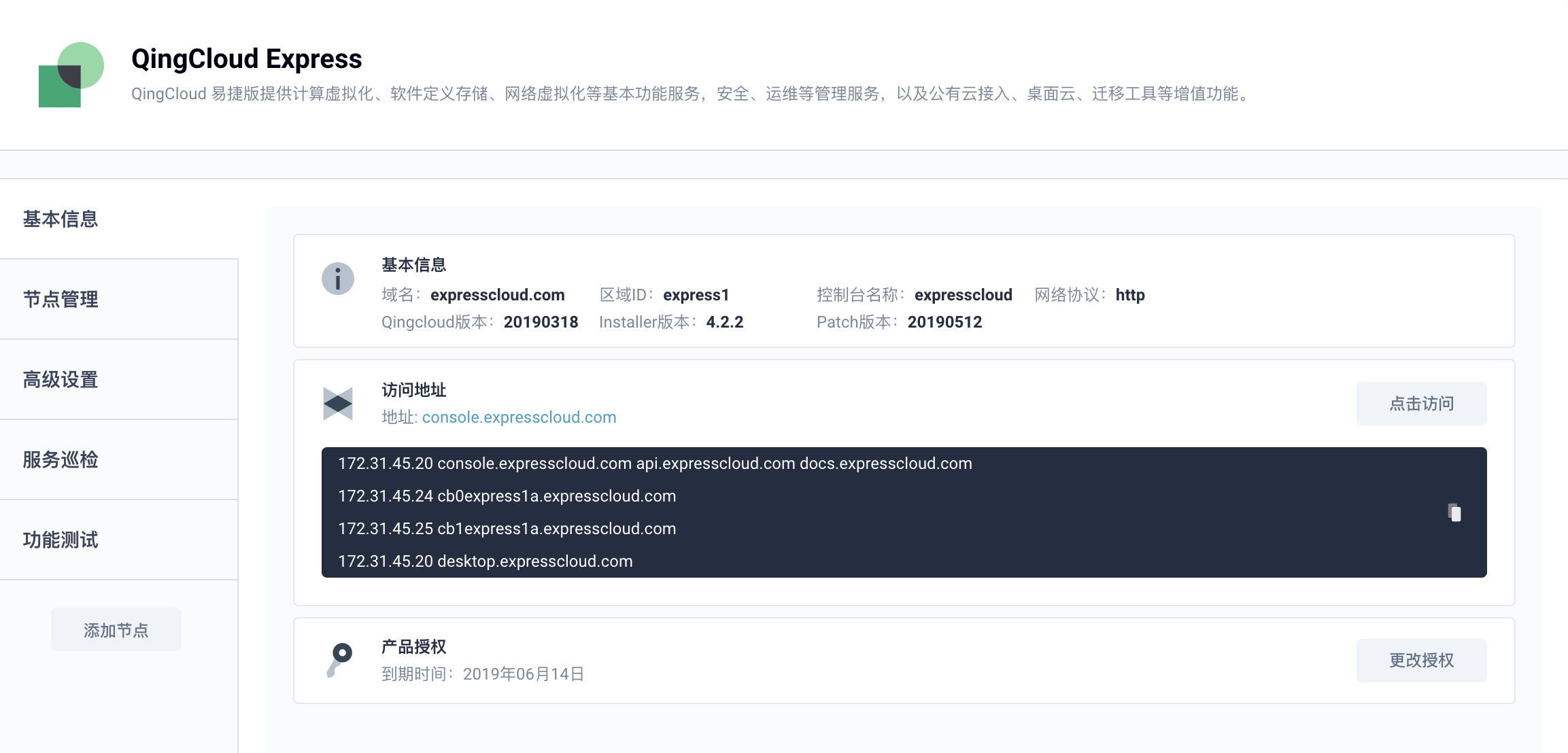
4、访问内网域名 console.expresscloud.com 即可打开 CloudCube Express 登录页面,默认用户名和密码如下:
- 用户名:admin@domain (domain 是在第一步基本信息中用户设置的域名,例如本示例是
admin@expresscloud.com) - 密码:zhu88jie
提示:选装了桌面云后,可通过域名
desktop.expresscloud.com来访问,默认使用admin / zhu88jie登录。部署桌面云应用后,可使用桌面云的desktop@expresscloud.com / zhu88jie账号登录 CloudCube Express 管理桌面云的资源。
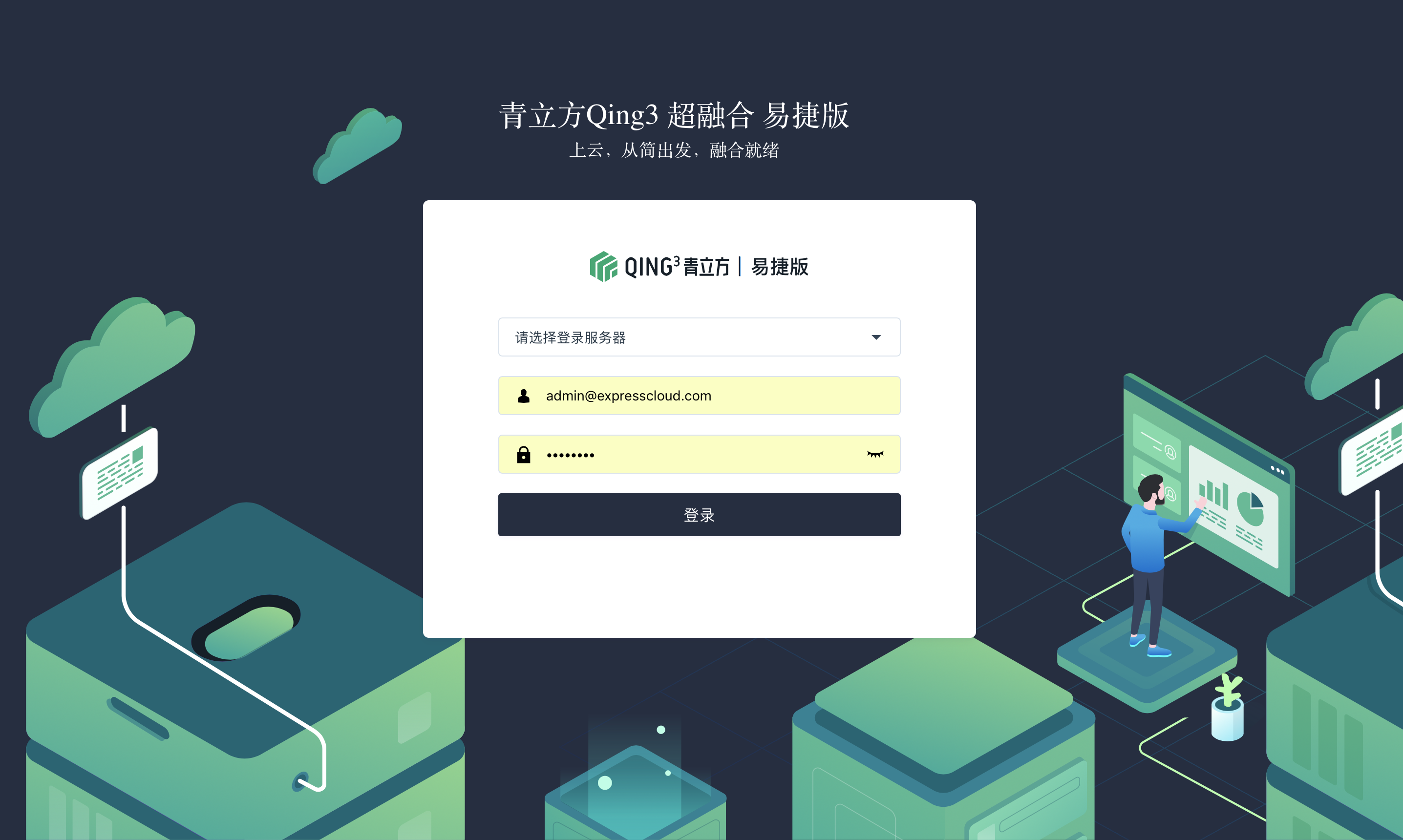
运维管理
基本信息
基本信息页面支持查看当前安装环境的域名和版本信息,以及访问地址。
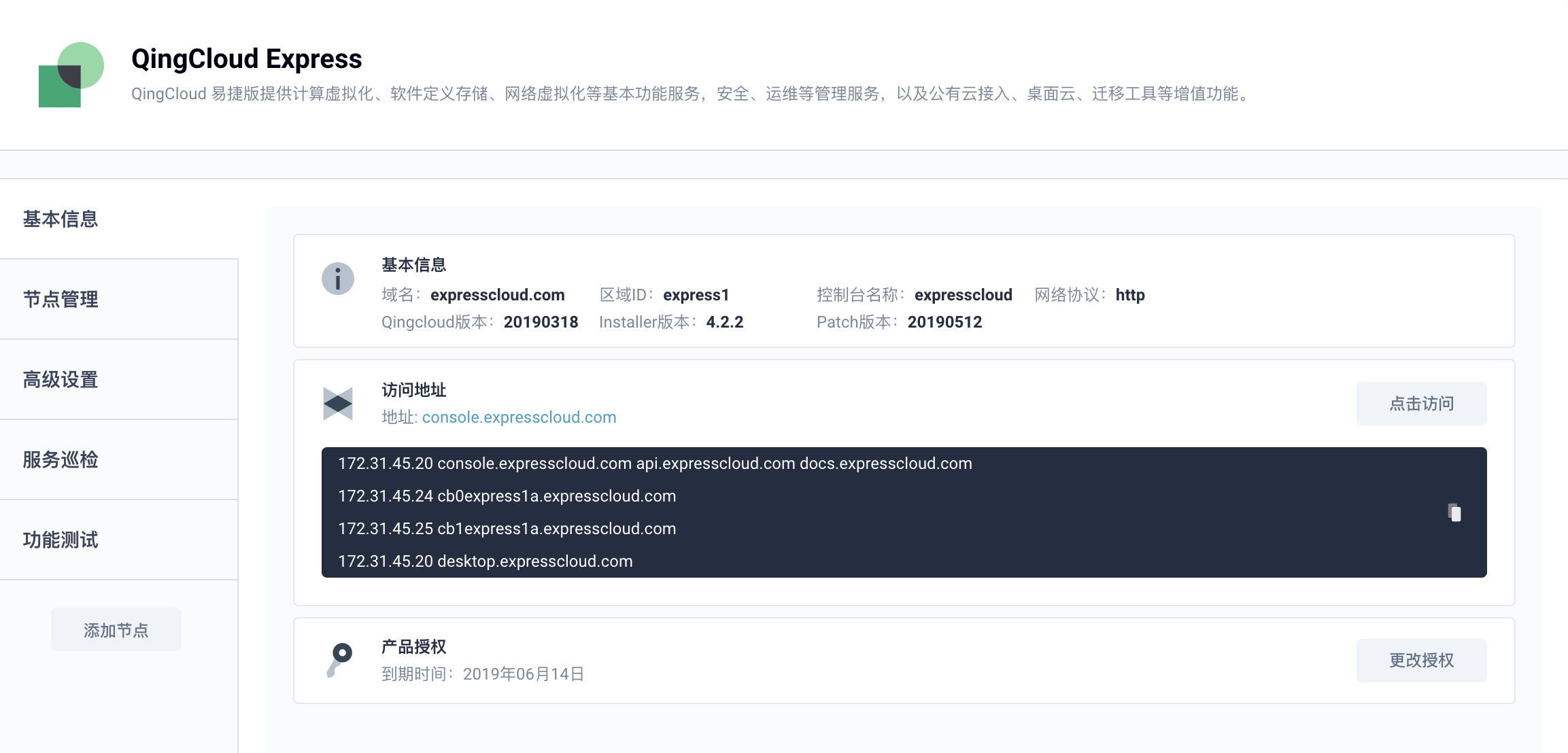
高级设置
高级设置中,支持安装 QingCloud 桌面云 (可选),从本地上传安装包来对软件更新升级、上传镜像以及更新补丁等功能。
注意:用户在首次完成平台的安装部署后,需要通过点击 「上传镜像」 功能,将环境所需的基础镜像 img 文件上传到系统镜像,以便用户在创建虚拟机时可从系统镜像中进行选择。
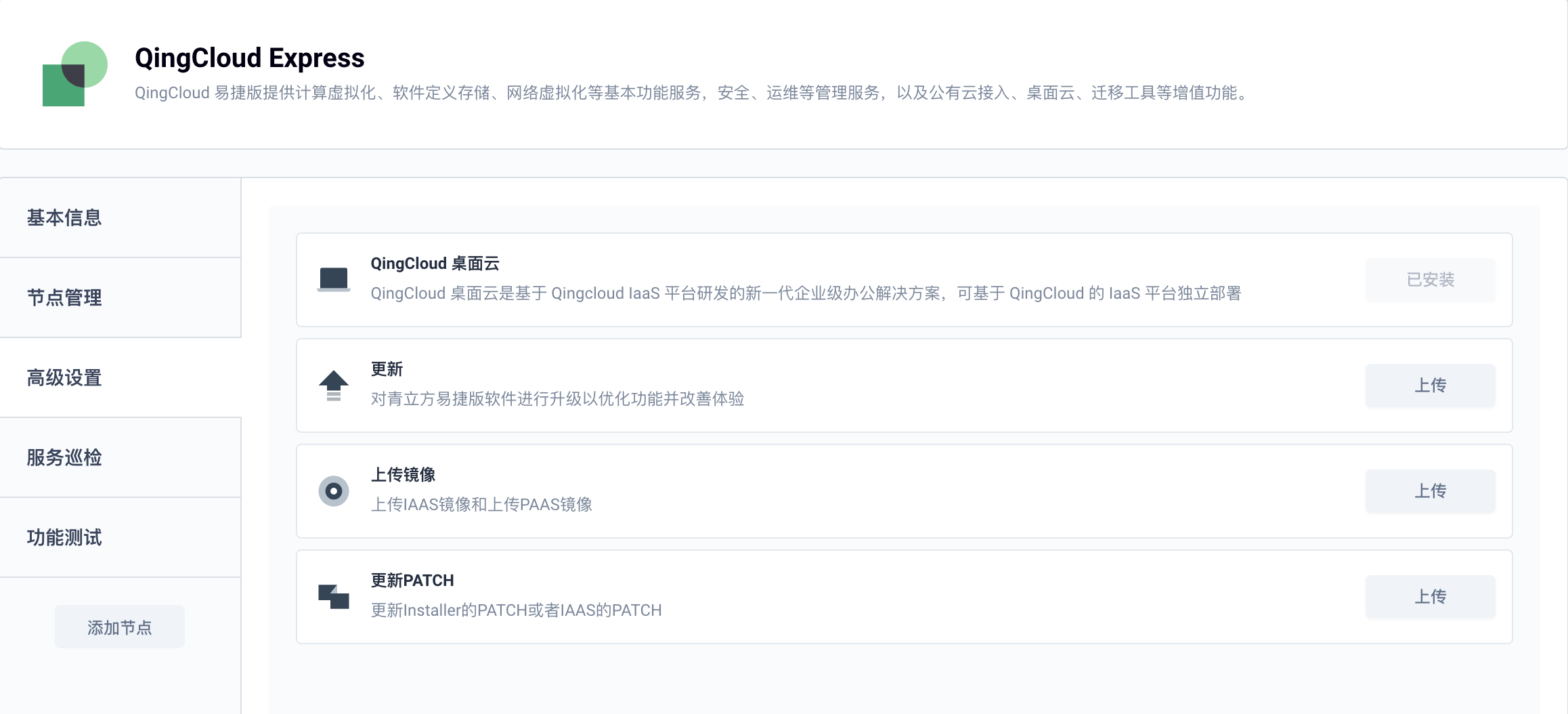
下载与上传镜像
1、青云 QingCloud 将为您提供基础的系统镜像,您可以通过填写 申请表单 来申请系统镜像。
2、获取到镜像的下载地址后,可以自行下载所需的系统镜像并上传至 web-installer。然后在 web-installer 的 「高级设置」 的上传镜像一栏点击 「上传」。
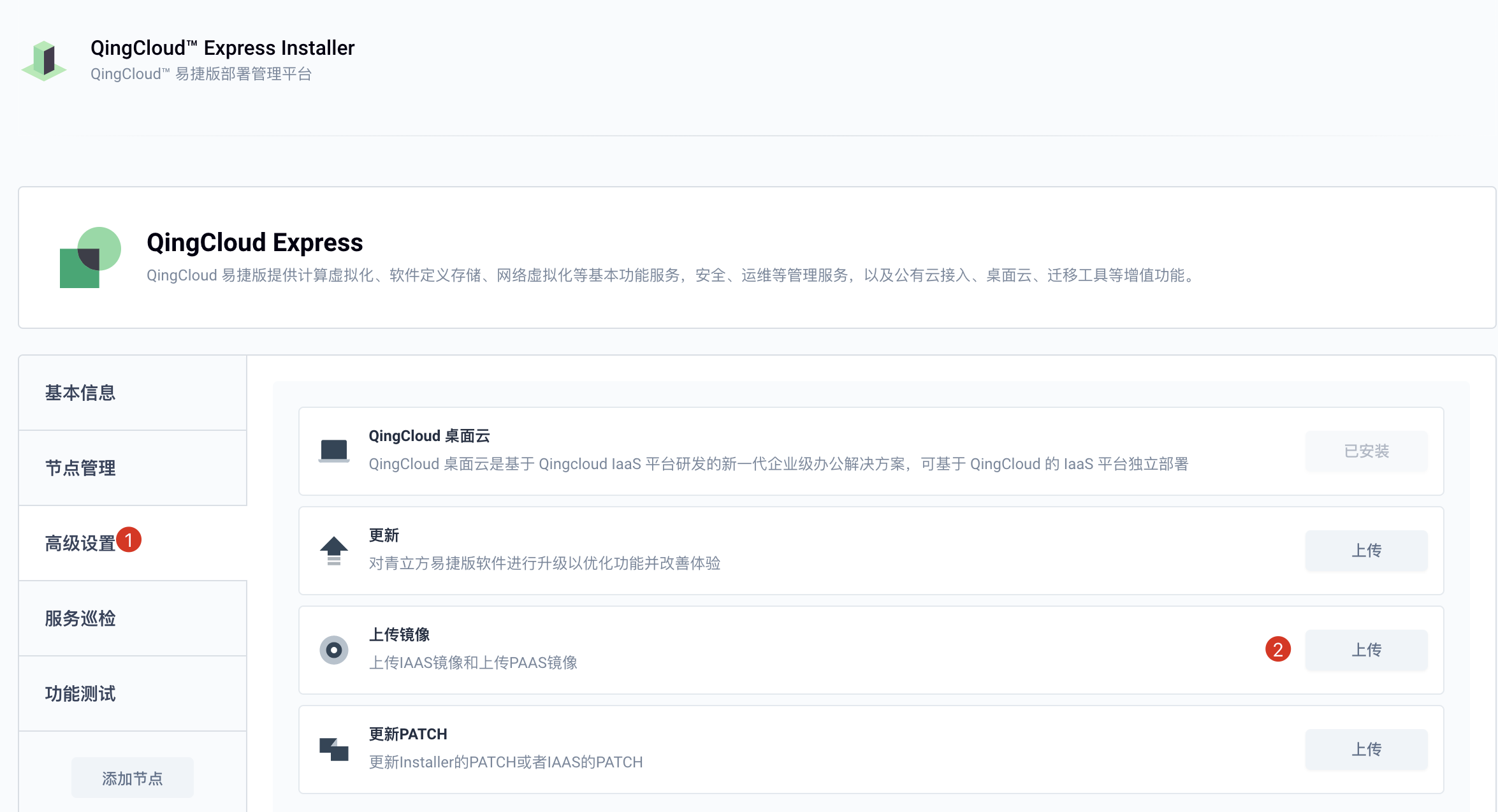
3、在本地选择已下载的系统镜像,例如 seed-image-system-fedora.tar.gz。
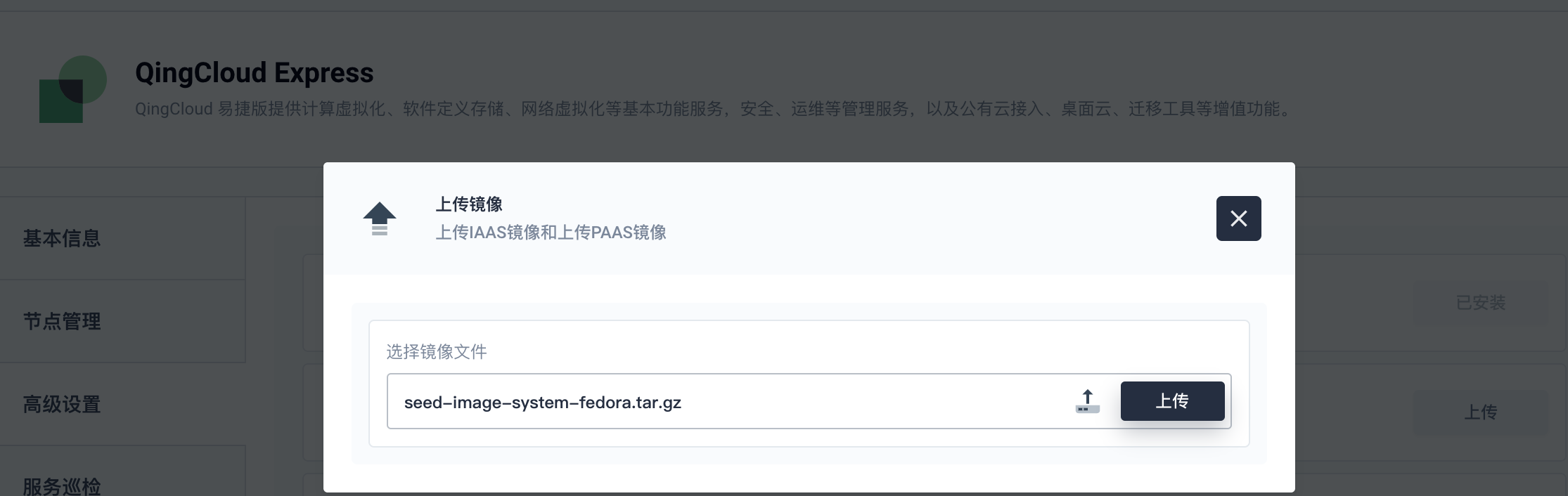
4、如下示例镜像已上传成功。
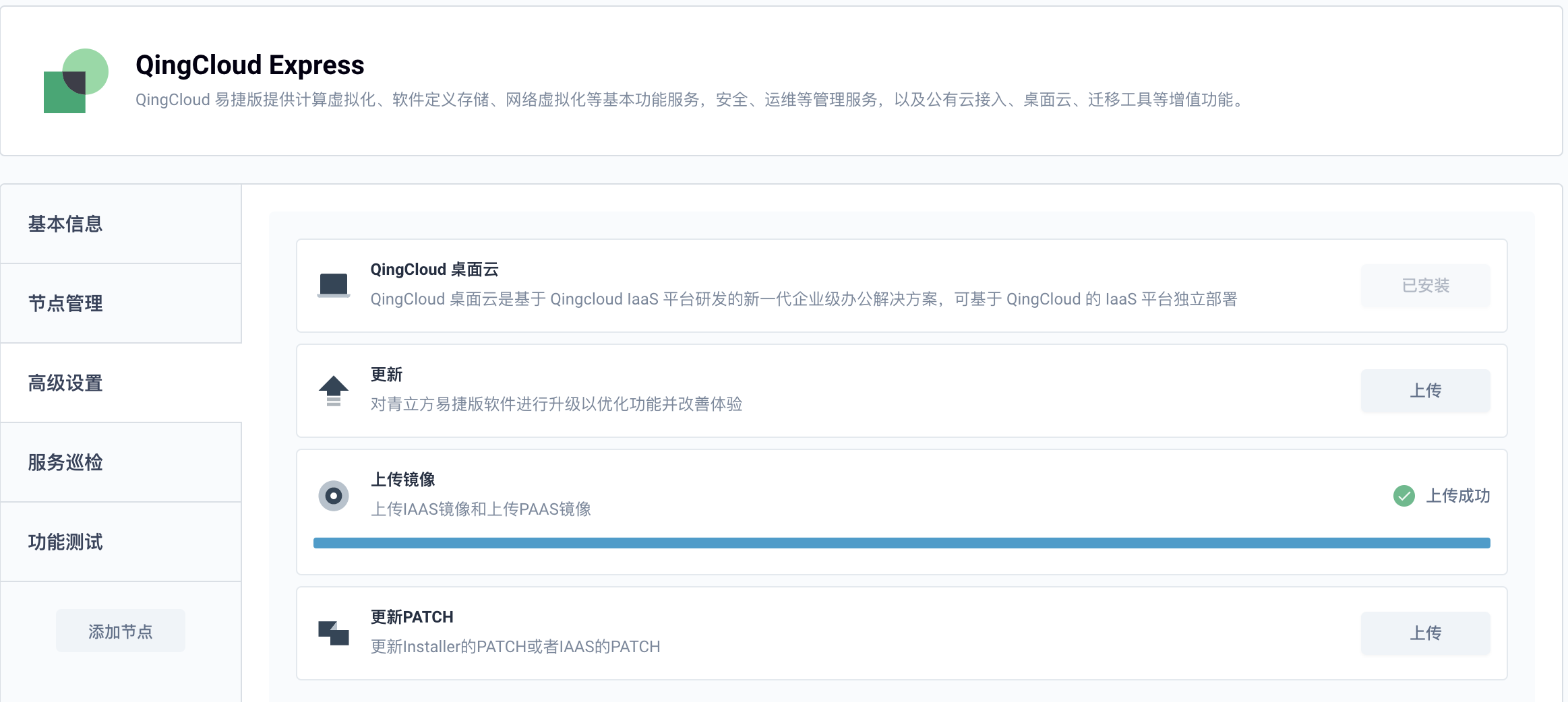
服务巡检
服务巡检会对平台节点上的所有服务进程进行健康检查,检查完毕后将如下展示服务进程的健康状态。只有当节点各项服务均为健康状态时才可以正常使用,如果平台某项服务运行异常,请尝试再次检查并联系我们提供技术支持。
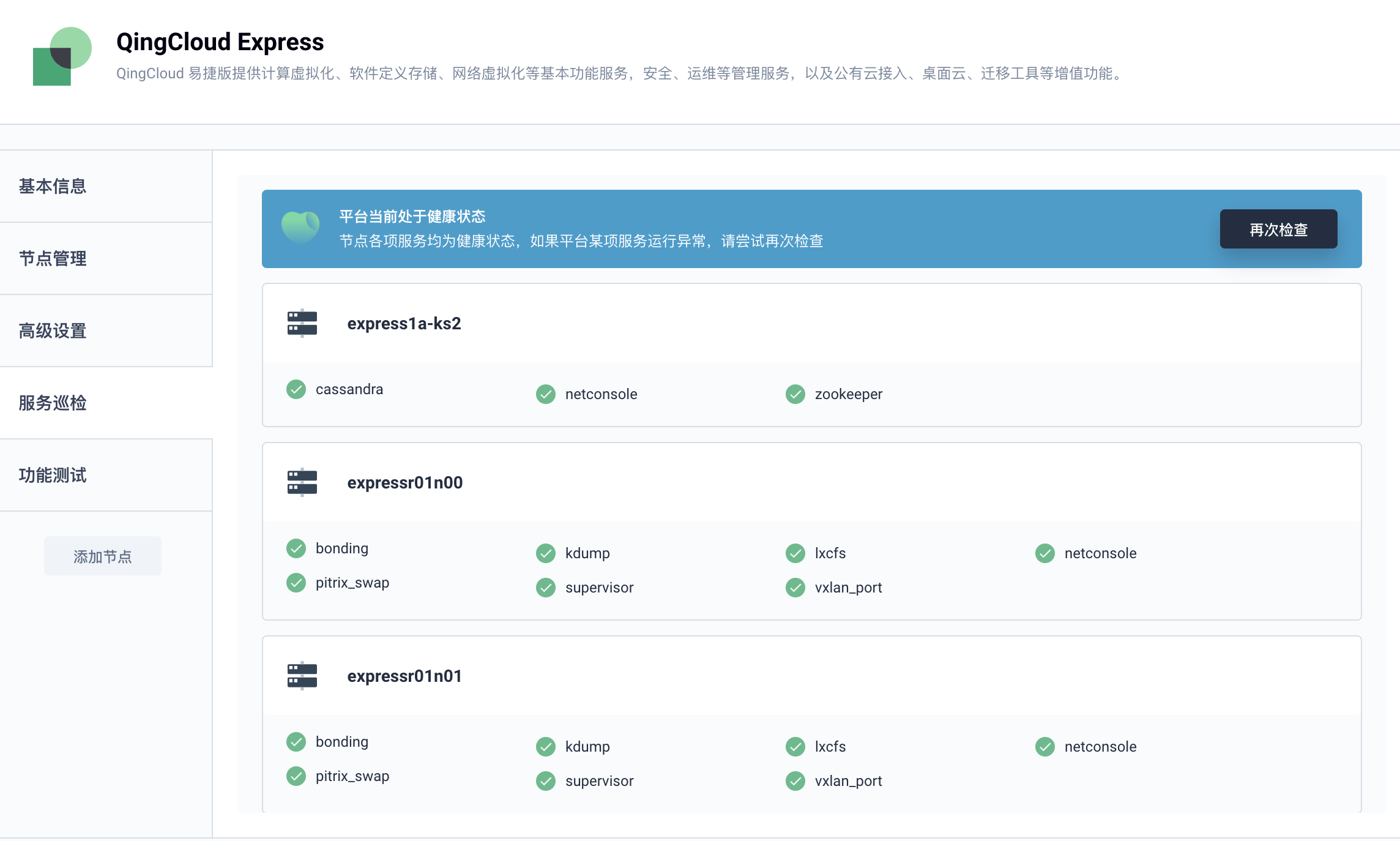
功能测试
功能测试可以对青立方® 超融合易捷版 (CloudCube Express) 进行功能测试,来验证产品功能的可靠性,仅用于第一次安装时对平台功能进行检查,测试完毕后无法进行二次测试。
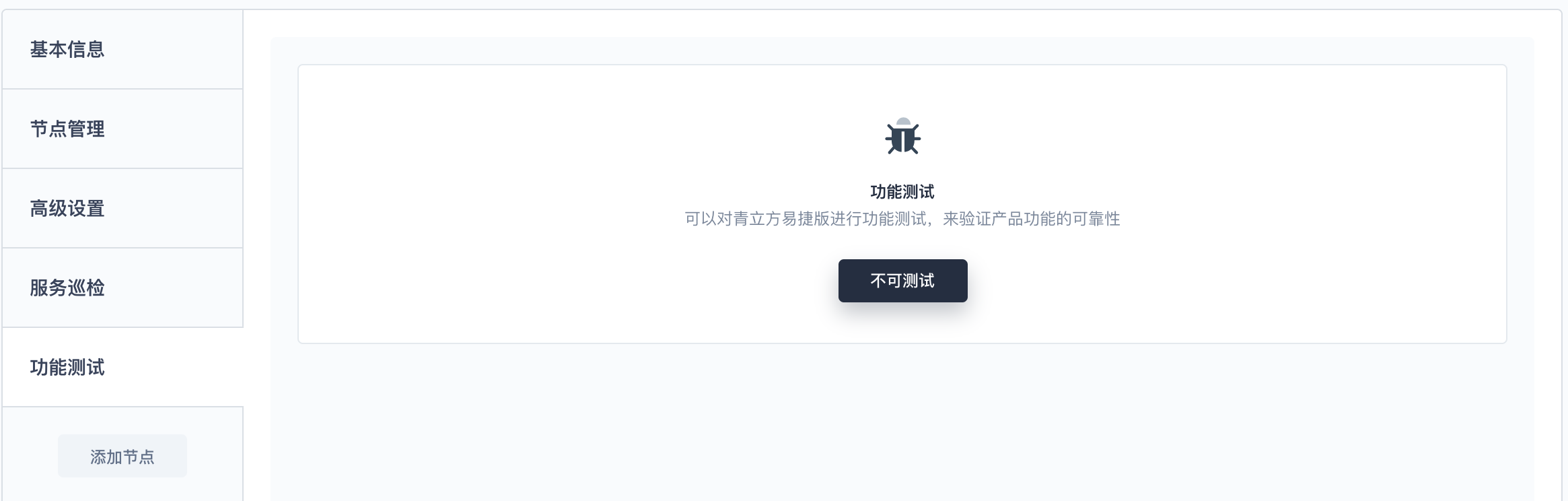
添加节点
若安装完成后还需要再次添加节点,可点击左下方的 「添加节点」,在弹窗中输入新节点的 IP 信息,然后点击 「扫描可用节点」。例如需要再添加两台机器,则将 172.16.76.8-9 填入即可。